Mozilla Thunderbird в Outlook, импорт.
Инструкции Экспорт сообщений электронной почты из MBOX формат Mozilla Thunderbird в EML файлы и импортировать их в Microsoft Outlook.
ВНИМАНИЕ! Мы полностью переработали бесплатно MBOX Extractor, поэтому рекомендуется использовать новую версию вместо описанных в этой статье. Нажмите здесь, чтобы прочитать больше о новой версии описания MBOX Extractor.
Мозилла Тандерберд хранит электронные письма в формате .mbox. Microsoft Outlook хранит сообщения в PST-файлы для хранения данных. Оба почтовой программы не совместимы, но мы можем сделать что-то. Все, что мы должны делать, Это 's Экстракт сообщения от .Mbox формат и конвертировать их в EML И потом, импорт EML файлов в Outlook,. Все сообщения электронной почты за счет Thunderbird хранятся в подкаталоге с именем почтового сервера. Например: Если у вас есть учетная запись Yahoo POP3 это создаст pop.yahoo.com подкаталог в папке почты. Ваши сообщения будут храниться в специальных файлах с папками имя и расширение файла не называется mbox файлов. Например, папку "Входящие" будет называться “Входящие.” без расширения. Если у вас более одной учетной записи с тем же почтовым сервером Thunderbird добавляет суффикс. Так что ваш второй учетной записи электронной почты yahoo может храниться в pop.yahoo.com-1. То же самое происходит, если у вас есть несколько учетных записей с тем же POP или IMAP сервера, Хотя это менее распространено.
Вот шаги, которые вы должны принять:
Outlook мастера импорта включает в себя специальный бесплатный инструмент для извлечения eml файлы из папки mbox. В Экстрактор электронной почты MBOX включены в программу Outlook мастера импорта установки, но вы можете скачать и использовать его отдельно.
1. Преобразование папки хранения mbox в eml файлы
Выдержка письма от mbox файл eml файлы с помощью Бесплатный MBOX в EML утилиты. Вам просто нужно нажать “MBOX в EML конвертер” ярлык программы группы Outlook мастера импорта для запуска конвертера затем нажмите Добавить кнопку и выбрать файл mbox или несколько файлов для извлечения, Нажмите кнопку Процесс кнопки и выберите каталог назначения, где вы хотите сохранить извлеченные файлы eml. Программа будет обрабатывать добычу. Этот процесс может занять некоторое время.
Теперь экспортируются сообщения электронной почты из Thunderbird в EML файлы и могут быть импортированы в Outlook с помощью Outlook Import Wizard который предназначен для конвертации и импорта EML файлы в Microsoft Outlook.
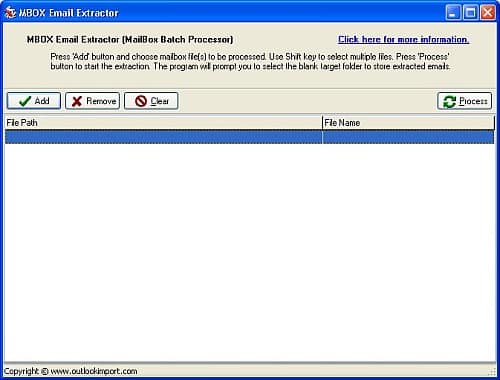
Экстрактор электронной почты MBOX – MBOX в EML конвертер
2. Передачи eml файлы в Outlook
Запуск Outlook Import Wizard утилиты и выберите PST файл или хранения по умолчанию Outlook как назначения. Если она защищена паролем, Затем вы должны указать пароль дополнительно. Затем выберите папку, где хранятся файлы EML главную. Когда EML в Outlook PST Преобразователь завершения просмотра каталога вы сможете выбрать или отменить выбор eml файлы для импорта. Пресс “Начало” кнопки и Outlook Import Wizard будет импортировать выбранные eml сообщений в MS Outlook или выбранного файла .pst.
Перед началом импорта вы можете создана структура папок и вложенных папок в файловой системе и организации файлов eml, затем импортируйте структуру eml файлы и папки в MS Outlook. Кроме того, вы можете быть заинтересованы прочитать статью о миграция из thunderbird в Outlook, Microsoft.
Если у вас есть система Unix или Apple MAC PC, Вы можете использовать специальные дополнения для извлечения eml файлы из mbox хранения:
Для установки расширения Thunderbird импорт экспорт, Следуйте этой процедуре:
- Скачать специальный файл xpi, правый щелкать на ссылку и выбрав “Сохранить объект как”
- Запустите Thunderbird, Выберите “Инструменты” затем выберите “Аддоны” (или “Расширения”) и нажмите на кнопку “Установка”
- Выберите xpi загруженный файл и следуйте инструкциям
- Перезапустить Thunderbird
- Используйте следующие параметры для сохранения сообщений из thunderbird в EML файлы:
Меню Сервис > ImportExportTools или файл меню > Сохранить выбранные сообщенияПосле этого вы сможете использовать Outlook мастера импорта для импорта eml файлы в Outlook в системе Windows.
Примечание: Thunderbird хранит электронную почту базы данных в папке профиля:
%USERPROFILE % приложений DataThunderbirdProfiles<ЛЮБЫЕ ЧИСЛА>.почта по умолчанию
Обратитесь к системе советы для описания % USERPROFILE % вещь;
Если вы хотите, чтобы перейти в этот каталог с помощью проводника Windows, может также потребоваться настроить Windows Explorer настройки, чтобы показать скрытые файлы – папка Application Data является скрытой от представления по умолчанию. Внутри этой папки профиля вы должны найти вложенную папку для каждого счета электронной почты Thunderbird и еще один для “Локальные папки”. Каждый из тех, кто содержит кучу файлов с именами соответствующих названия папок Thunderbird.